Digikam/Effects/da: Difference between revisions
Appearance
< Digikam
Importing a new version from external source |
Importing a new version from external source |
||
| Line 16: | Line 16: | ||
Vælg en billedeffekt fra listen. Hvis du vil justere indstillingerne, så klik på <menuchoice>Indstillinger...</menuchoice>. Jeg har valgt <menuchoice>Maling</menuchoice>. Når du er klar, så klik på knappen <menuchoice>Forhåndsvisning</menuchoice> for at få et indblik i, hvilket resultat du kan forvente. Herunder ser du et eksempel. Hvis du aktiverer <menuchoice>Fjern original</menuchoice>, så bliver de oprindelige billeder slettet. Det er bedst ikke at aktivere denne funktion; så laver '''digiKam''' en ny, modificeret fil og påvirker ikke den oprindelige fil. | |||
Revision as of 09:52, 23 February 2011
Anvend billedeffekter i digiKam
Fra Mohamed Maliks blog, 19. februar 2011
digiKam kan anvende forskellige effekter på billeder i en batch-proces. For at gøre dette skal du vælge menuen .
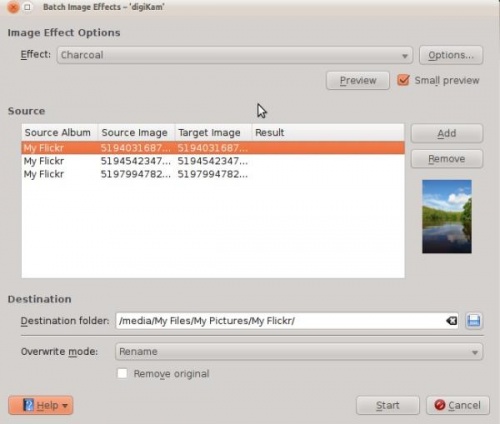
Du får nu mulighed for at vælge, hvilken type effekt du vil anvende; i eksemplet ovenfor er der valgt , men der er også andre muligheder, som det ses af det næste skærmbillede.
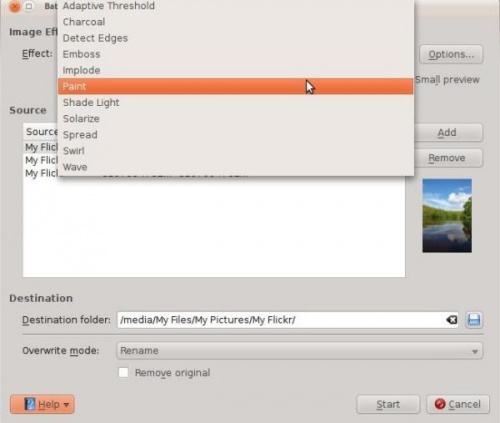
Vælg en billedeffekt fra listen. Hvis du vil justere indstillingerne, så klik på . Jeg har valgt . Når du er klar, så klik på knappen for at få et indblik i, hvilket resultat du kan forvente. Herunder ser du et eksempel. Hvis du aktiverer , så bliver de oprindelige billeder slettet. Det er bedst ikke at aktivere denne funktion; så laver digiKam en ny, modificeret fil og påvirker ikke den oprindelige fil.

